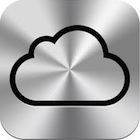Mission Control: Grootte van de voorvertoning vensters aanpassen
Wanneer je Mission Control activeert dan verschijnen alle geopende venster in de zogenaamde cockpit-view. Door je muis op een venster te plaatsen kun je met behulp van de scroll beweging omhoog (op to... lees verder ▸
Wanneer je Mission Control activeert dan verschijnen alle geopende venster in de zogenaamde cockpit-view. Door je muis op een venster te plaatsen kun je met behulp van de scroll beweging omhoog (op touchpad of muis) in zoomen op het venster. Het venster zal dan worden uitvergroot tot maximaal 50% van de originele grootte. Met behulp van een goed verborgen instelling is het mogelijk om de 'scaling' van de vensters aan te passen. Zoals gewoonlijk bij dit soort tweaks is OS X Terminal je beste vriend om deze instelling aan te passen. Start OS X Terminal (Programma's ▸ Hulp Programma's) en gebruik de onderstaande commando's: lees verder ▸
Handige prullenmand opties
Wanneer je de prullenmand in Mac OS X wilt legen dan verschijnt er een venster waarin dit dient te bevestigen. Deze melding kun je heel eenvoudig omzeilen door bij het legen van de prullenmand de opti... lees verder ▸
Wanneer je de prullenmand in Mac OS X wilt legen dan verschijnt er een venster waarin dit dient te bevestigen. Deze melding kun je heel eenvoudig omzeilen door bij het legen van de prullenmand de option⌥-toets ingedrukt te houden. Mocht je het waarschuwing venster in zijn geheel uitschakelen dan is dat mogelijk met behulp van de voorkeuren in Finder. Ga naar: Finder ▸ Voorkeuren ▸ Geavanceerd en deactiveer de optie 'Toon waarschuwing vóór legen prullenmand'. Vanaf dat moment zal je niet meer lastig worden gevallen bij het legen van de prullenmand. lees verder ▸
De status van iCloud bekijken
Wanneer er zich vreemde dingen voor doen op je Mac dan ga je er in veel gevallen direct vanuit dat er lokaal op je Mac iets aan de hand is. Doordat we steeds meer gebruik zijn gaan maken van online di... lees verder ▸
Wanneer er zich vreemde dingen voor doen op je Mac dan ga je er in veel gevallen direct vanuit dat er lokaal op je Mac iets aan de hand is. Doordat we steeds meer gebruik zijn gaan maken van online diensten, is het tegenwoordig ook goed mogelijk dat een dergelijke online dienst de oorzaak van de problemen is. Honderdduizenden Mac OS X en iOS gebruikers maken ondertussen gebruik van iCloud en vanzelfsprekend kan ook daar wel eens iets fout gaan. Wanneer er zich problemen voordoen met e-mail, find my device, fotostream of één van de andere iCloud diensten dan is het verstandig om te controleren of er misschien een storing is. lees verder ▸